ChinaPhone может получать партнерскую комиссию за покупки, сделанные по ссылкам на нашем сайте.
Если ваш HomePod не работает, есть способ перезагрузить его или сбросить до заводских настроек. Вот как сбросить настройки HomePod и HomePod mini с iPhone или без него.
Процесс сброса HomePod не сложен и займет всего несколько минут. Хорошей новостью является то, что процесс сброса настроек нового или оригинального HomePod легко выполнить всего за пару шагов.
Если HomePod находится в стереопаре, устройства необходимо разделить, прежде чем можно будет сбросить любой из них. В настройках HomePod нажмите Разгруппировать аксессуары удалить стереопару.
Как сбросить HomePod на iPhone
Откройте приложение «Дом» на iPhone, чтобы начать. Все настройки HomePod находятся в приложении Home, если вы никогда не изучали настройки, доступные для беспроводного динамика.

В приложении «Дом» нажмите на HomePod, который хотите сбросить.
В правом нижнем углу нажмите на значок шестеренки или прокрутите вниз, пока не дойдете до конца.
Нажмите кнопку внизу экрана с надписью Сбросить HomePod. Затем нажмите на Удалить аксессуар. Это приведет к сбросу настроек динамика.
Через минуту или две устройство будет сброшено и готово к повторной настройке, продаже или передаче.
Этот метод работает точно так же для сброса HomePod mini или нового HomePod второго поколения.
Как сбросить HomePod mini на Mac или ПК
Если у вас нет доступа к iPhone или iPad, невозможно сбросить полноразмерный HomePod с помощью компьютера Mac или Windows. Однако есть способ восстановить HomePod mini на этих устройствах.
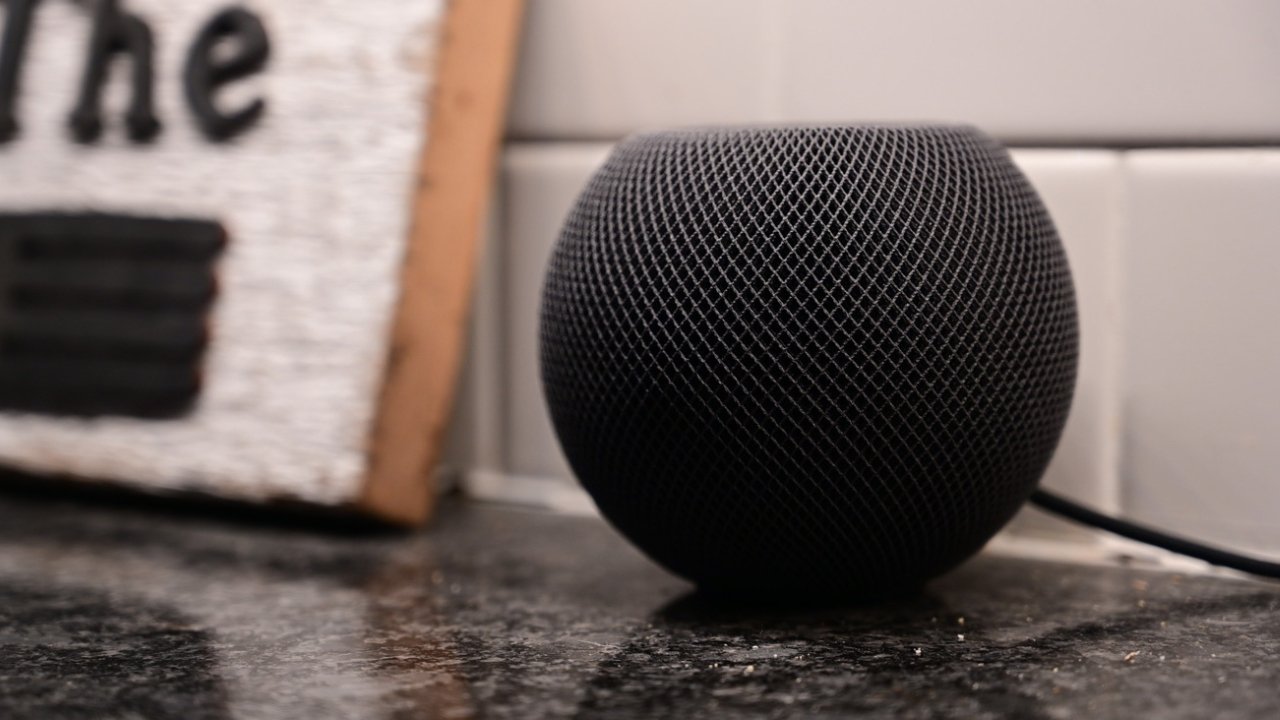
Для начала подключите кабель USB-C HomePod mini к компьютеру Mac или Windows.
На Mac откройте окно Finder и выберите HomePod mini в боковом меню. В правой части окна будет кнопка с надписью «Восстановить HomePod». Нажмите эту кнопку.
На компьютере с Windows откройте iTunes с подключенным HomePod mini. В iTunes нажмите кнопку с надписью Восстановить HomePod.
Как сбросить HomePod без iPhone
Если вы не хотите использовать iPhone для сброса HomePod, вы можете сделать это, просто взаимодействуя с самим HomePod.

Начните с отключения HomePod или HomePod mini от источника питания. Подождите 10 секунд, а затем снова подключите беспроводной динамик к источнику питания.
Подождите еще 10 секунд, а затем поместите палец на верхнюю часть HomePod и удерживайте его там. Свет станет красным, и в конце концов Siri объявит, что HomePod будет сброшен.
Как только вы услышите 3 звуковых сигнала, вы, наконец, сможете поднять палец, и процесс сброса продолжится без дальнейшего взаимодействия.

